La boîte de dialogue Intersection d'arcs suivante affiche les commandes et les composants de boîte de dialogue pour les commandes de construction et de calcul.
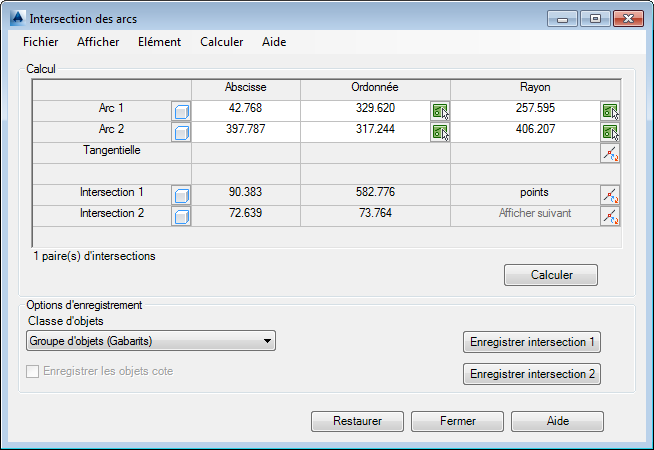
Boîte de dialogue de construction
- Zone de texte blanche
-
Peut être éditée pour modifier des valeurs.
- Zone de texte grise
-
Affiche le résultat des calculs.
- Menus contextuels
-
Cliquez sur une zone de texte quelconque avec le bouton droit de la souris dans une boîte de dialogue de construction pour afficher le menu contextuel correspondant.
- Liste déroulante Classe d'objets
-
Permet de spécifier la classe de l'objet calculé (classe d'objets point ou polyligne). Cette liste affiche toutes les classes d'objets appropriées dans l'espace de travail, par exemple la classe d'objets point si le résultat est un point.
-

-
Permet de sélectionner un élément du dessin. Si vous cliquez sur cette icône, la cible change et passe à la carte. Elle permet également de mesurer des distances (sauf les angles et les projections orthogonales).
-

-
Icône Inverser. En fonction du contexte, cette commande permet d'effectuer les opérations suivantes :
Changement de l'orientation d'un élément
Passage d'un résultat à un autre et inversement
Modification du signe algébrique
-

-
Met en surbrillance un résultat ou un élément de construction.
-

-
Décalage de l'abscisse. Permet de modifier ou de déterminer une valeur d'abscisse dans le dessin.
- Créer
-
Restaure toutes les entrées et démarre un nouveau calcul. La carte s'affiche et vous êtes invité à identifier les éléments requis.
- Calculer
-
Permet de lancer le calcul, après que vous avez modifié les paramètres, par exemple. Les résultats du calcul ne sont pas conservés dans la base de données, mais la représentation du dessin est modifiée.
- Section Options d'enregistrement
-
Enregistre le résultat du calcul.
- Enregistrer
-
Enregistre le résultat dans la base de données. Si le calcul renvoie plusieurs résultats, vous pouvez enregistrer le premier ou le second résultat.
- Enregistrer les objets cote
-
Enregistre automatiquement la cotation des objets calculés. Disponible pour les fonctions Calcul orthogonal et Intersection des arcs. Utilisez les options COGO et de cotation pour spécifier des classes d'objets de cotation.
Cette option est disponible dans les conditions suivantes uniquement :
- Le modèle métier contient l'extension de cote.
- Les options COGO et Cotation ont été définies et enregistrées.
- Restaurer
-
Restaure toutes les entrées et démarre un nouveau calcul.
- Fermer
-
Ferme la boîte de dialogue et quitte le calcul.
- Ligne d'état
-
Affiche les détails du calcul : nombre d'intersections ou de tangentes, par exemple.